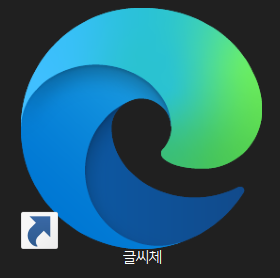최신 윈도우 버전인 윈도우10에는 정말 다양한 기능들이 탑재되어있습니다. 하지만 그 많은 기능을 사용하면서도 윈도우 글씨체를 바꾸어볼 생각은 한 적이 없었고, 윈도우10의 자체 기능으로도 글꼴(폰트)을 바꾸는 기능은 만족스럽지 못했습니다.
윈도우10에서 한글 글꼴에 대한 지원이 부족한 탓인지도 모르겠네요. 하지만 걱정하지 않으셔도 됩니다. 소프트웨어 (Winaero Tweaker)를 사용하면 글꼴의 변경이 가능합니다.
아래에서 소프트웨어 설치와 설정 방법에 대해서 알려드리기 전에 설치를 원하는 글씨체를 구해옵시다. 개인적으로 여러 가지 글꼴이 많지만 무료 폰트 중에서도 깔끔한 느낌을 가지고 있는 네이버의 "나눔 스퀘어"를 선호합니다. 이 외에도 '카카오체', '서울남산체', '넥슨 풋볼고딕', '유앤아이체'(이용불가) 등이 개인적으로 선호하는 깔끔한 모양입니다.
>>> 네이버 나눔스퀘어 다운로드
[네이버 한글한글 아름답게 : 나눔글꼴]
한글의 아름다움, 나눔글꼴로 나눕니다.
hangeul.naver.com
네이버 글꼴 다운로드 사이트이니 한글한글아름답게로 접속한 뒤, 나눔글꼴 체험하기에서 '나눔스퀘어' 혹은 원하는 글씨체를 다운로드 받아준 뒤 설치해 줍니다.
이 외에도 본인이 원하는 글씨체를 준비해주시면 되겠습니다.

>>> 소프트웨어 Winaero Tweaker 다운로드
Downloads / Software / Winaero Tweaker
winaero.com
아래 홈페이지에 접속하고 중간에 " Download Winaero Tweaker " 버튼을 찾아서 다운로드 및 설치를 진행해주세요.

설치가 완료 된 뒤, 실행해 주면 아래와 같은 화면이 뜨게 됩니다. 복잡해 보이지만 어려울 것은 딱히 없습니다. 왼쪽 메뉴 트리의 "Advanced Appearance Setting" 의 하위 메뉴를 찾아줍니다.
여기 메뉴에서 5가지의 글씨체를 변경해줄 수가 있습니다. Icon, Menues, Message Font, Statusbar Font 그리고 Window Title Bars입니다.
저는 그중 Icon메뉴를 이용해서 아이콘 글씨체를 바꿔보았습니다. 오른쪽에 "Change Font..."를 눌러준 뒤 원하는 글씨체를 고른 후, "Apply Changes" 버튼을 눌러줍니다.
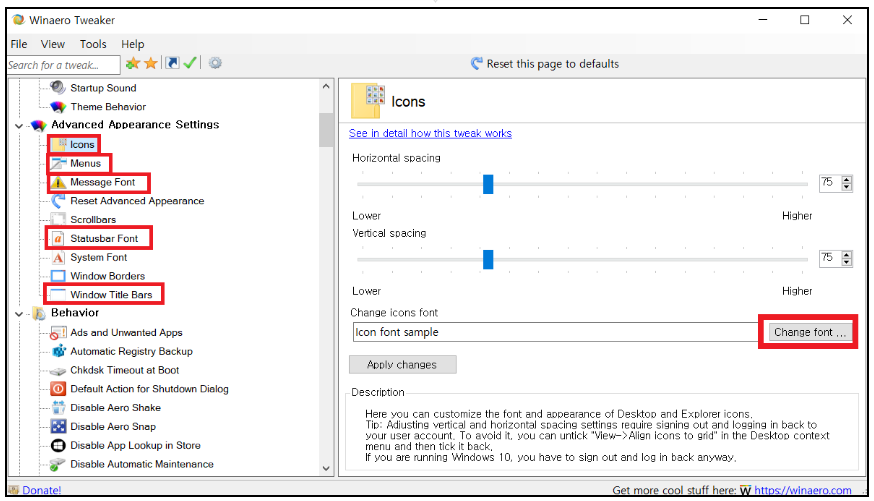
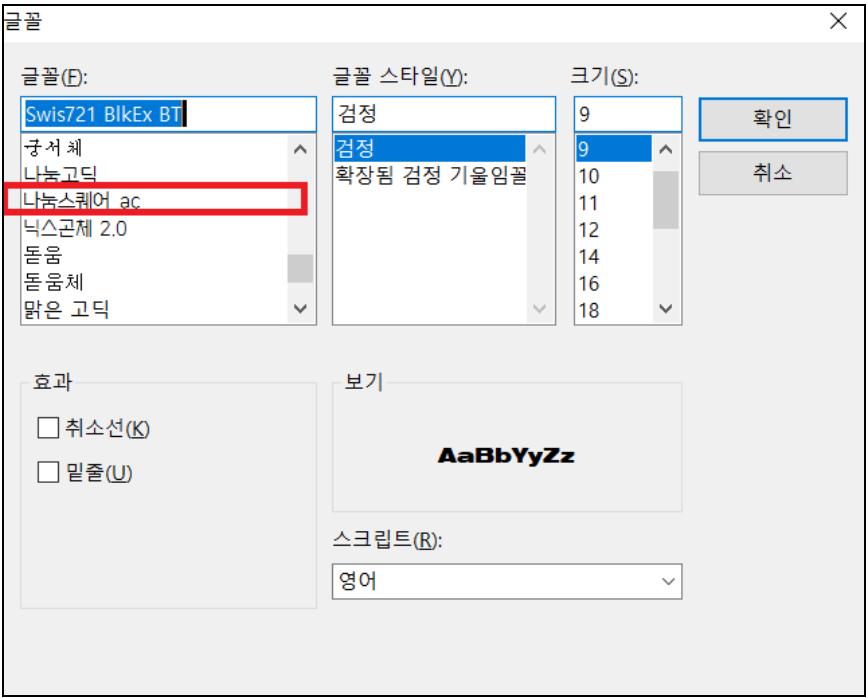
>>> 적용 후 재부팅하세요
하지만 바로 글씨체가 변경 적용이 되지는 않습니다. 적용을 한 뒤 컴퓨터를 재부팅해야 합니다. 재부팅 한 뒤 아이콘의 글씨체를 살펴보면 오른쪽처럼 나눔스퀘어체가 적용된 모습을 확인할 수가 있습니다.